Cómo activar Bluetooth en una computadora portátil Asus
La red Bluetooth proporciona una forma conveniente de conectar una variedad de dispositivos en las proximidades. Una computadora portátil ASUS puede acoplarse con teléfonos inteligentes, impresoras y sistemas de música mediante Bluetooth, lo que le permite responder llamadas, imprimir documentos y transmitir música sin moverse de su escritorio. Con una amplia gama de modelos y características, muchas computadoras portátiles ASUS incluyen compatibilidad con Bluetooth incorporada y aquellas que no la tienen pueden agregar la capacidad mediante un adaptador USB económico. Ya sea presionando un botón o instalando un dongle, habilitar Bluetooth en su computadora portátil ASUS es fácil de lograr.
Usando un Botón de Radio Bluetooth
Algunas computadoras portátiles equipadas con soporte Bluetooth incluyen un botón físico para activar y desactivar la función Bluetooth, y las computadoras portátiles ASUS no son una excepción. El botón incluirá el logotipo "B" estilizado. Con frecuencia, se encuentra en el bisel del teclado o debajo del monitor y, a menudo, se combina con un botón Wi-Fi, pero puede estar ubicado en un lugar diferente en su modelo. Al igual que con el botón Wi-Fi, el botón Bluetooth se ilumina cuando la función está activa y se atenúa cuando la función está desactivada.
Usando un botón de función
Para mantener manejables los tamaños de teclado de las computadoras portátiles, muchas teclas tienen funciones más allá de los modos normales y de tecla de mayúsculas, usando una Función botón, abreviado como FN . Está en la parte inferior izquierda de la mayoría de las laptops ASUS. En modelos con Bluetooth incorporado, mantenga presionado FN y presiona F2 hasta que aparezca el logotipo de Bluetooth en la pantalla y la luz de estado de Bluetooth se encienda en el borde frontal izquierdo de la computadora portátil. Su modelo puede tener algunos o todos estos indicadores.
Habilitar Bluetooth en Windows
Es posible activar y desactivar Bluetooth desde Windows con algunas computadoras portátiles ASUS, por lo que incluso si su dispositivo está habilitado, es posible que Windows no esté listo para emparejarse mediante Bluetooth. Hay algunos pasos simples para alternar esta función de software cuando está incluida en su computadora portátil.
Paso 1:Acceda a la configuración de Bluetooth
Desde el escritorio de Windows, haga clic en el icono de Bluetooth en el lado derecho de la barra de tareas. Es posible que deba usar Mostrar iconos ocultos flecha para acceder al icono de Bluetooth. Haz clic en Mostrar dispositivos Bluetooth. , PC y dispositivos y luego Bluetooth.
Paso 2:Activar Bluetooth
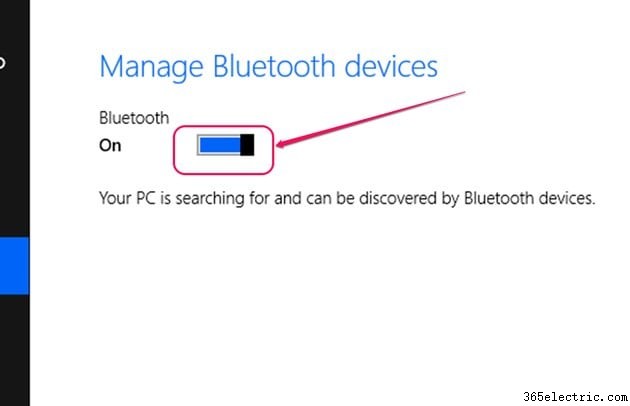
Haga clic en el control deslizante y arrastre para habilitar el funcionamiento de Bluetooth. Tenga en cuenta que algunas computadoras portátiles ASUS no mostrarán un control deslizante en esta pantalla. Bluetooth está habilitado con uno de los métodos anteriores en estos modelos.
Agregar un adaptador USB
Si su computadora portátil ASUS no tiene soporte para Bluetooth incorporado, no está a la intemperie. Esta capacidad está disponible para cualquier computadora con un puerto USB abierto. ASUS comercializa su propio adaptador USB, a veces llamado dongle, pero no está limitado a esa marca. Cualquier adaptador Bluetooth diseñado para funcionar desde un puerto USB funcionará. Algunas computadoras portátiles incluso tienen soporte de software Bluetooth en espera de la adición de un dispositivo externo. El adaptador que elija debe venir con instrucciones completas para habilitar Bluetooth en su computadora portátil.
- ·Cómo dirigir el sonido del ordenador portátil para Auriculares Bluetooth
- ·Cómo activar un auricular Bluetooth Evo
- ·Cómo conectar un Bluetooth H3 a un ordenador portátil
- ·Cómo conectar un PDA y portátil con Bluetooth
- ·Cómo activar una Red Bluetooth
- ·Cómo instalar Niton Usando Bluetooth
- ·Cómo subir el volumen de Bluetooth
- ·Cómo utilizar Bluetooth Con un HPG71 - 340US
